Dlaczego WSAPPX powoduje wysokie wykorzystanie procesora i jak to naprawić
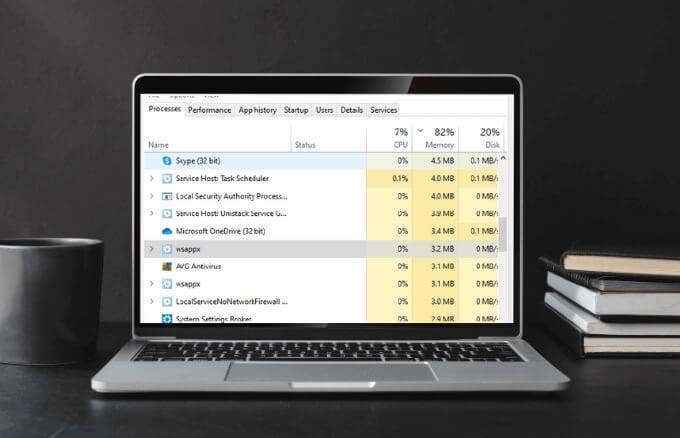
- 3924
- 753
- Seweryn Augustyniak
Jeśli twój komputer jest powolny, jednym ze sposobów zbadania tego, co powoduje problem, jest sprawdzenie menedżera zadań. Podczas gdy menedżer zadań wyświetla uruchomione procesy, które mogą sprzątać wszystkie zasoby, niekoniecznie wyjaśnia to, co mają na myśli.
WSAPPX jest jedną z tych nieznanych usług, które zobaczysz w menedżerze zadań. Jednak chociaż możesz zobaczyć proces WSAPPX, nie jest całkowicie jasne, co robi. I dlaczego zajmuje znaczną liczbę zasobów procesora i dysku?
Spis treści
Jeśli komputer ma wirusa lub złośliwe oprogramowanie, może powodować skoki użytkowania w różnych procesach systemu Windows. To samo dotyczy, jeśli infekowane są aplikacje do pobrania lub Microsoft Store. Uruchomienie wirusa lub skanu złośliwego oprogramowania pomoże Ci wykluczyć możliwość, że takie zagrożenia są przyczyną wysokiego wykorzystania procesora na komputerze.
Zaktualizuj Windows
Jeśli sklep Microsoft nie otworzy się lub jest problem z programem, sprawdź, czy istnieją jakieś aktualizacje systemu Windows i zainstaluj je.
- Aby sprawdzić aktualizacje systemu Windows, wybierz Start> Ustawienia> Aktualizacja i bezpieczeństwo.
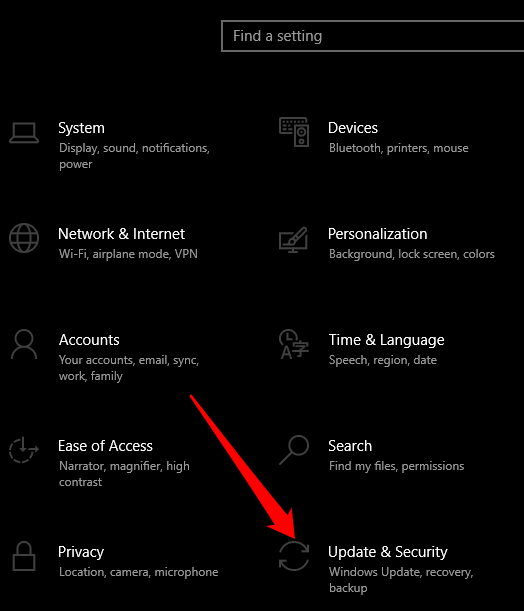
- Następnie wybierz Aktualizacje systemu Windows i sprawdź prawą okienko, aby uzyskać wszelkie oczekujące aktualizacje.
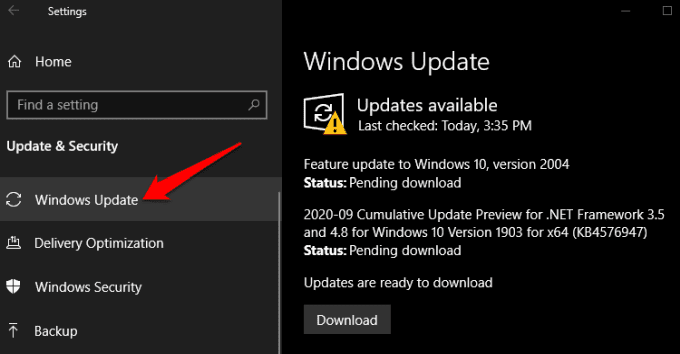
Odinstalowane niedawno zainstalowane aplikacje
Czasami wysokie użycie procesora może wynikać z niedawno zainstalowanej aplikacji. W takim przypadku odinstaluj aplikację i uruchom ponownie komputer. Jeśli to naprawi problem z wykorzystaniem wysokiego procesora, spróbuj ponownie zainstalować aplikację i sprawdź, czy problem utrzymuje się.
- Aby odinstalować aplikację, otwórz kontrolę Płyta i wybierz Programy.
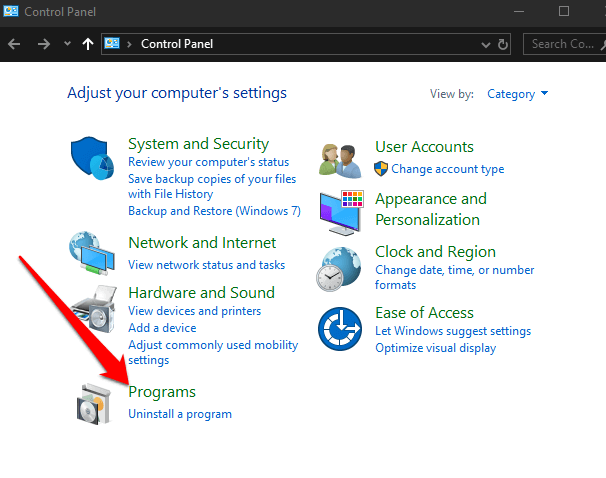
- Następnie wybierz Odinstaluj program pod Programy i funkcje Sekcja.
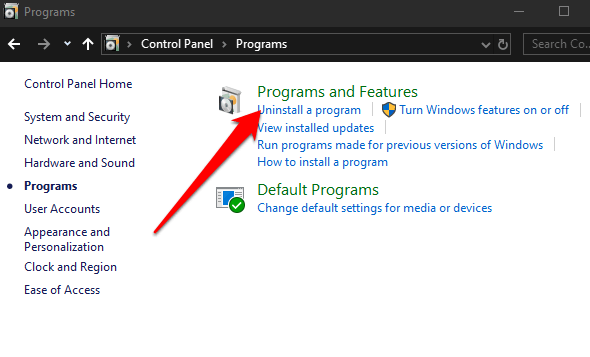
- Znajdź aplikację, którą chcesz odinstalować, kliknij prawym przyciskiem myszy i wybierz Odinstalowanie.
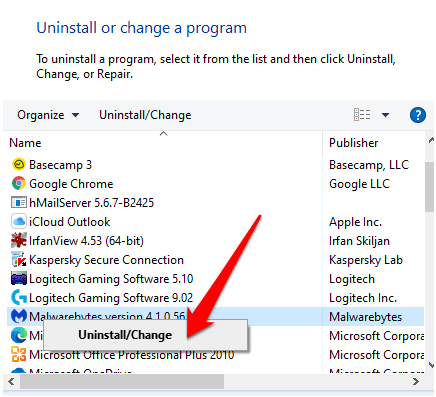
Przydzielić więcej pamięci wirtualnej
Zwiększenie wirtualnej pamięci komputera może pomóc w zmniejszeniu wysokiego zużycia procesora.
- Aby to zrobić, kliknij prawym przyciskiem myszy Start> Wyszukaj i wpisz Wydajność w polu wyszukiwania. Wybierać Dostosuj wygląd i wydajność systemu Windows.
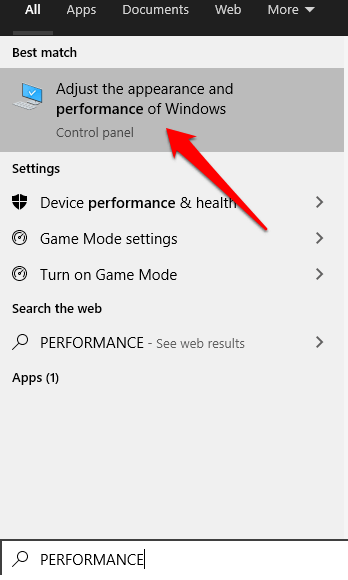
- Następnie wybierz Zaawansowany Tab, przejdź do Pamięć wirtualna i wybierz Zmiana.
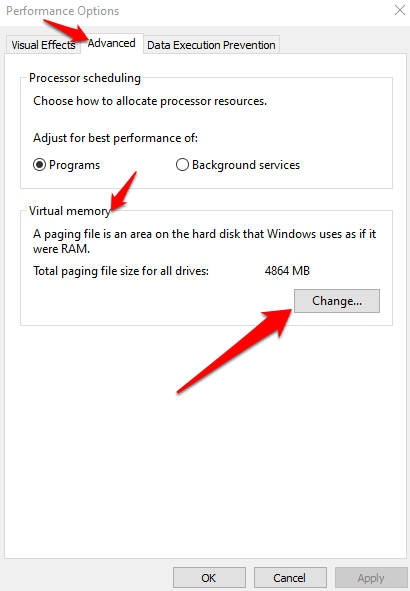
- Odznacz Automatycznie zarządzaj rozmiarem pliku stronicowania dla wszystkich dysków skrzynka.

- Wybierz swój prowadzić a następnie wybierz Niestandardowy rozmiar.
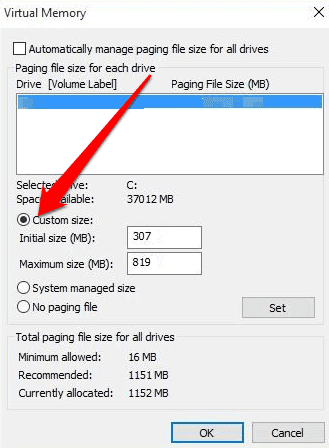
- Jeśli znasz pamięć pamięci RAM urządzenia, ustaw go jako początkowy rozmiar (w MBS) i ustaw maksymalny rozmiar jako podwójny rozmiar pamięci RAM. Wybierać Zestaw> ok i ponownie uruchom komputer.
Wyłącz sklep Microsoft
Możesz wyłączyć Microsoft Store za pomocą edytora zasad grupy lub edytora rejestru.
- Aby wyłączyć Microsoft Store za pomocą edytora zasad grupy, wprowadź gpedit.MSC w polu wyszukiwania i naciśnij Wchodzić Aby otworzyć edytor zasad grupy.
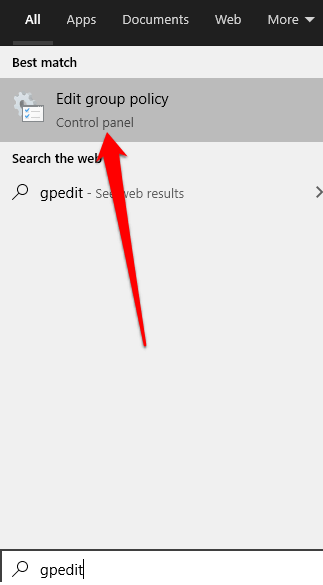
- Następnie wybierz Szablony administracyjne pod Konfiguracja komputera.
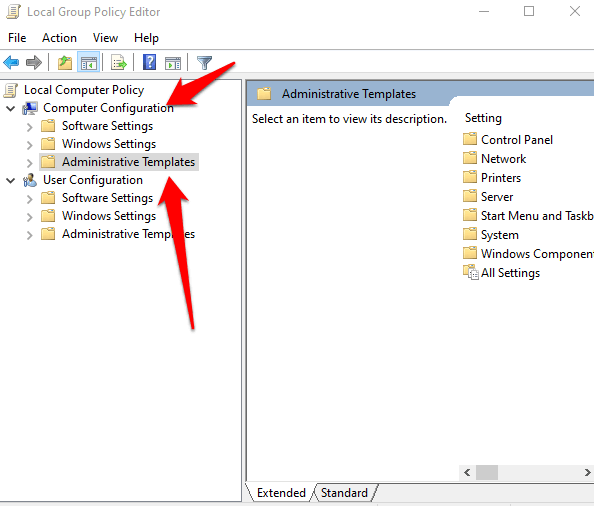
- Podwójne kliknięcie Komponenty okien i wybierz Sklep.
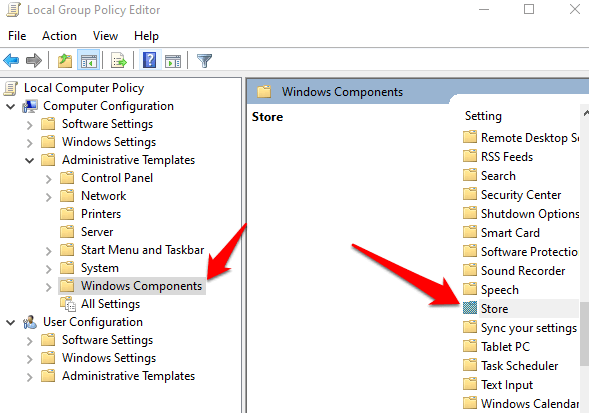
- Podwójne kliknięcie Sklep, a następnie poszukaj Wyłącz aplikację do sklepu Ustawienie na prawym okienku.
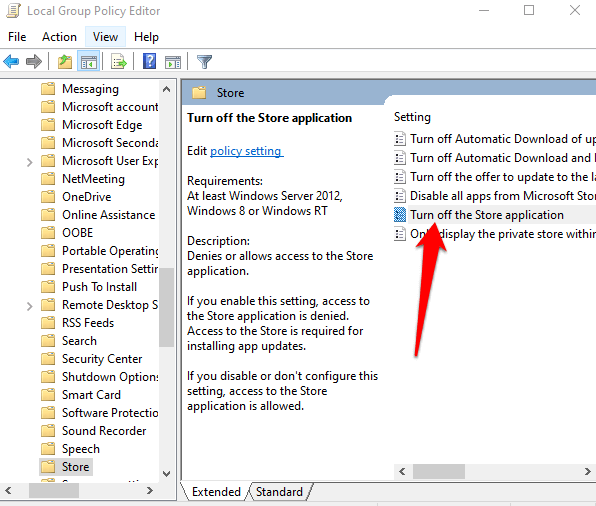
- Podwójne kliknięcie Wyłącz sklep aplikacja do otwarcia systemu Windows, a następnie wybierz Włączone> ok.
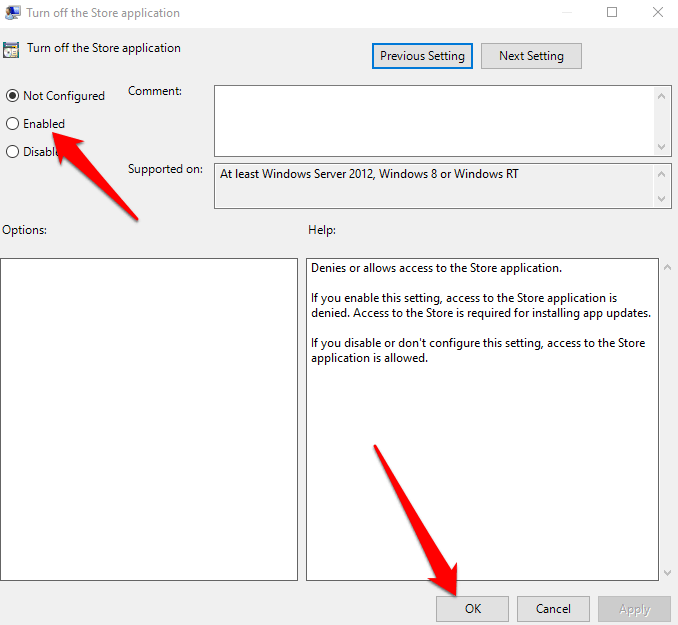
Jeśli w wersji systemu Windows nie ma opcji edytora zasad grupy, możesz wyłączyć Microsoft Store za pomocą edytora rejestru.
- Aby to zrobić, kliknij prawym przyciskiem myszy Start> Uruchom.
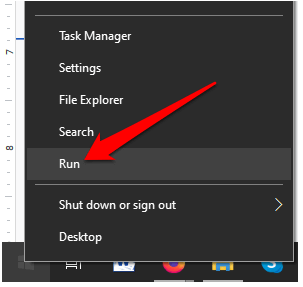
- Typ Regedit i naciśnij Wchodzić otworzyć redaktor rejestru.
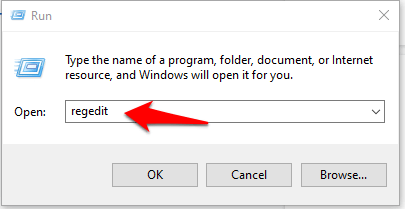
- Przejdź do następującego klucza:
HKEY_LOCAL_MACHINE \ Software \ Policies \ Microsoft \ WindowsStore
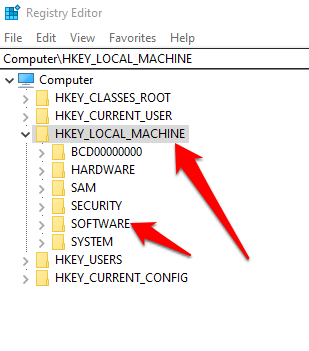
- Stwórz nowy Dord wartość w kluczu sklepu Windows i oznacz ją RemoveWindowSstore. Typ 1 w polu wartości. Uruchom ponownie komputer i sprawdź, czy użycie procesora WSAPPX jest minimalne.
Notatka: Wyłączanie systemu Windows Store nie jest zalecane, jeśli potrzebujesz częstych automatycznych aktualizacji aplikacji takich jak zdjęcia, kalkulator, poczta, filmy i telewizja i OneNote. Ponadto nie można instalować ani aktualizować aplikacji Windows Store w systemie Windows, gdy Windows Store jest wyłączone.
Wyłącz automatyczne aktualizacje aplikacji sklepowych
Innym sposobem ograniczenia użycia WSAPPX High CPU jest wyłączenie automatycznych aktualizacji aplikacji sklepowych, aby nie aktualizować bez aktualizacji.
- Aby to zrobić, typ Sklep w polu wyszukiwania i wybierz Microsoft Store otworzyć to.
- Kliknij Menu w prawej górnej stronie okna sklepu i wybierz Ustawienia.
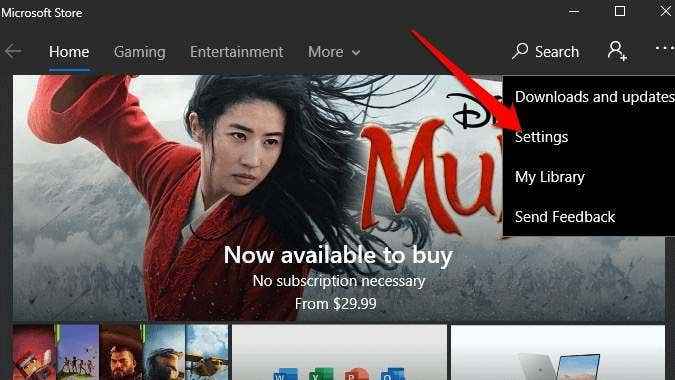
- Przełącz Automatycznie aktualizuj aplikacje suwak, aby to obrócić Wyłączony. To pozwala ręcznie uruchomić aktualizacje aplikacji.
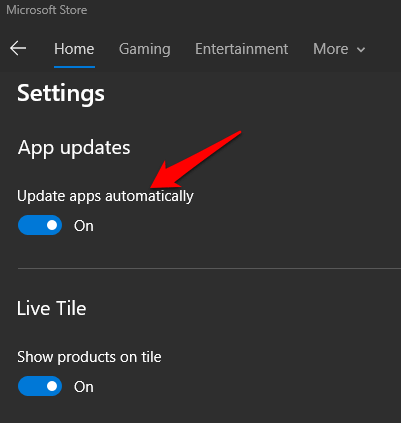
- Kliknij Menu Ponownie wybierz Pliki i aktualizacje, i wybierz Pobierz uaktualnienia Aby sprawdzić aktualizacje. Jeśli znajdziesz jakieś ważne aktualizacje, zainstaluj je.
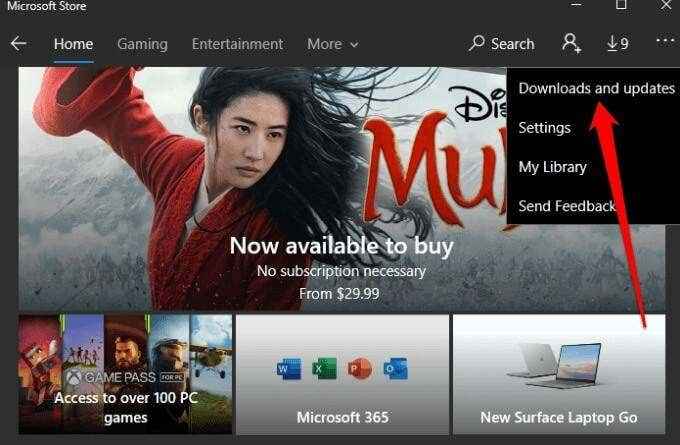
Notatka: Ręczne sprawdzanie aktualizacji nie jest łatwe dla większości ludzi. Ponadto aplikacje są główną częścią systemu operacyjnego systemu Windows 10, więc chyba, że automatyczne aktualizacje nie zgadzają systemu, nie zalecamy ich wyłączenia.
Usuń aplikacje Bloatware i zatrzymaj aplikacje w tle
Aplikacje Bloatware i tła mają tendencję do działania, gdy nie chcesz, zwiększając w ten sposób zużycie procesora na komputerze. Usunięcie Bloatware zapewnia, że nie aktualizują w tle i konsumują zasoby.
- Aby usunąć Bloatware, wybierz Start> Ustawienia> Aplikacje> Aplikacje i funkcje Aby zobaczyć wszystkie aplikacje zainstalowane na komputerze. Możesz odinstalować dowolną aplikację, której nie używasz, w tym wstępnie zainstalowane śmieci i inne aplikacje na śmieci.
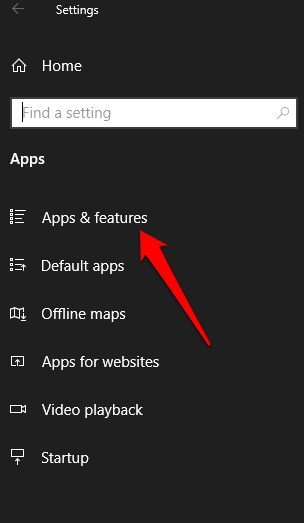
- Aby zapobiec uruchomieniu aplikacji w tle, wybierz Start> Ustawienia> Prywatność> Aplikacje w tle pod Uprawnienia do aplikacji.
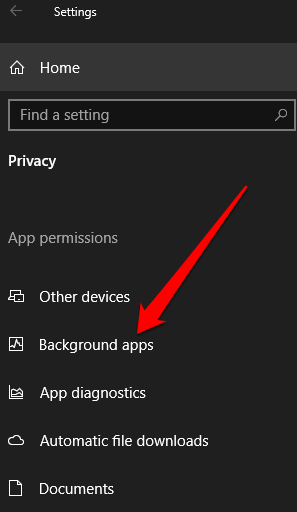
Wyłączanie uruchamiania aplikacji w tle oznacza, że aplikacja nie może sprawdzić nowych powiadomień, gdy nie jest w użyciu. Możesz wyłączyć aplikacje w tle, których nigdy nie używasz ani nie przełączać suwaka, aby całkowicie wyłączyć wszystkie aplikacje w tle.
Inne poprawki do wypróbowania
- Zmień wartość AppXSVC w rejestrze. Możesz to zrobić w edytorze rejestru. Przejść do następującego klucza i zmień Początek wartość do 4.
HKEY_LOCAL_MACHINE \ System \ ControlSet001 \ Services \ Appxsvc
- Wykonaj czysty rozruch, aby Windows uruchamiał programy uruchamiane i kilka niezbędnych zestawów sterowników, abyś mógł sprawdzić, czy użycie wysokiego procesora jest spowodowane programami uruchamiania.
Zarządzaj obciążeniem procesora
Jeśli korzystasz z Microsoft Store lub aplikacji, aktualizuje się w tle, możesz doświadczyć problemu użytkowania WSAPPX na komputerze, choć tymczasowo. Wypróbuj powyższe rozwiązania i sprawdź, czy WSAPPX sięga normalnych poziomów.
- « Zapierający e -mail parser 3 kreatywne sposoby korzystania z niego
- Dlaczego ntoskrnl.Exe powoduje wysoki procesor i jak go naprawić »

